1、首先我们打开一个表格,点击左侧的新建,创建一个空白的工作簿。
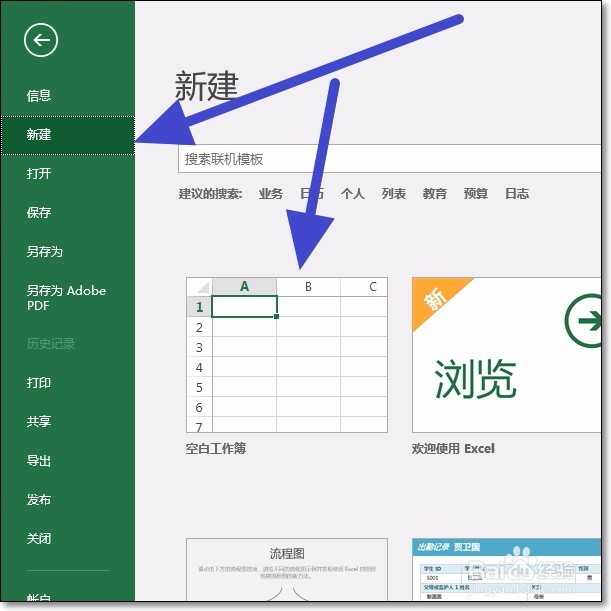
2、然后找到我们想要输入身份证号的单元格,单击鼠标右键选择设置单元格格式。

3、在下拉列表当中,我们选择文本格式,然后点击确定。
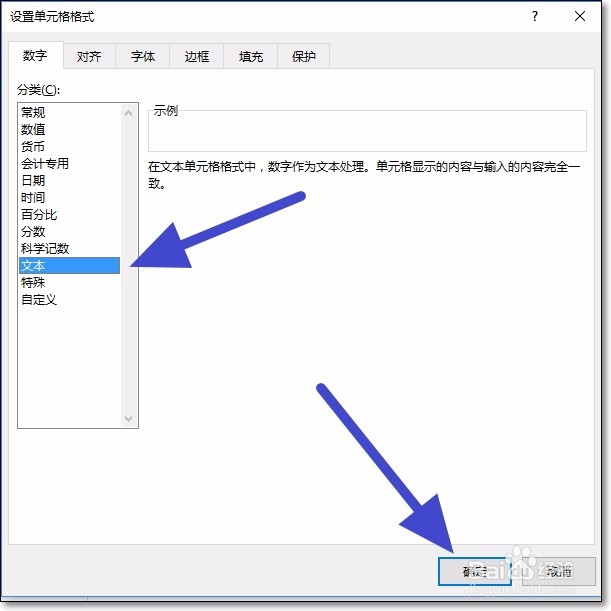
4、接着我们把鼠标定位到单元格的右下角,等到鼠标变成十字光标之后把页面往下拉。

5、然后我们点击右下角的小光标,选择其中的并填充格式。
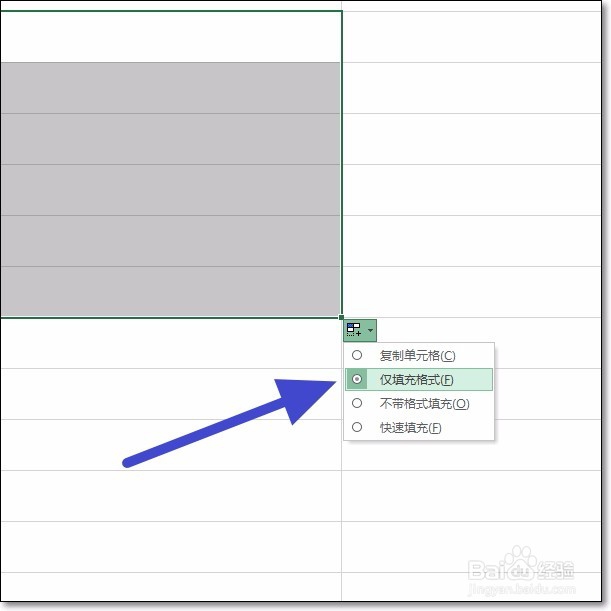
6、然后我们在单元格中输入身份证号可以看到,这样的输入的话,身份证号就不会发生变动了,就是一个正确的格式了

时间:2024-10-12 07:59:47
1、首先我们打开一个表格,点击左侧的新建,创建一个空白的工作簿。
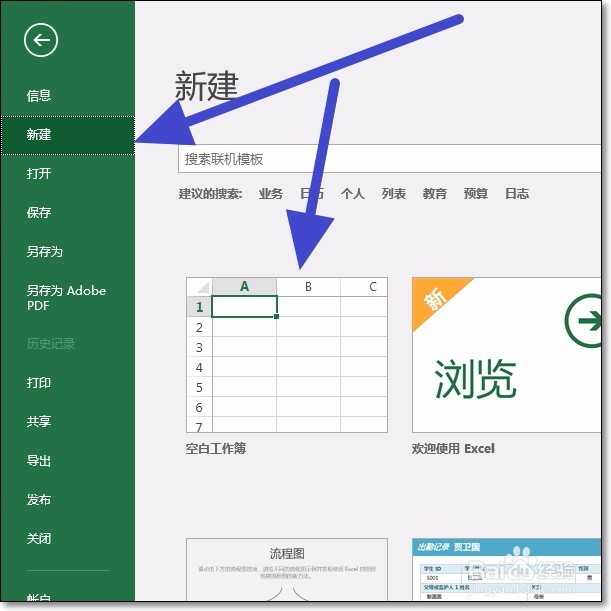
2、然后找到我们想要输入身份证号的单元格,单击鼠标右键选择设置单元格格式。

3、在下拉列表当中,我们选择文本格式,然后点击确定。
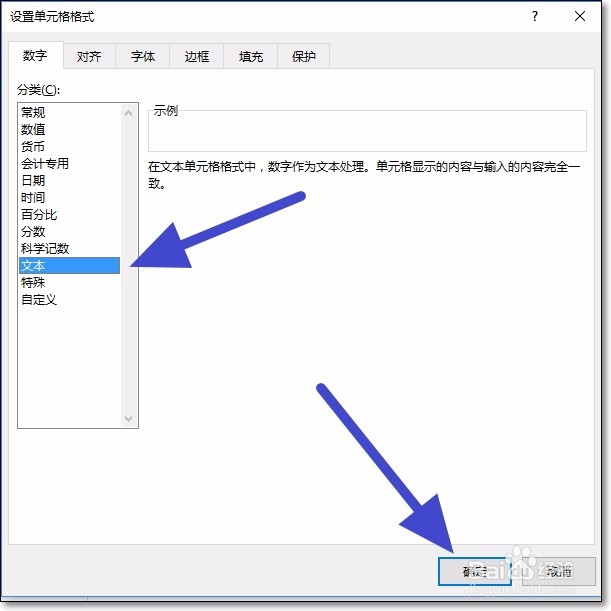
4、接着我们把鼠标定位到单元格的右下角,等到鼠标变成十字光标之后把页面往下拉。

5、然后我们点击右下角的小光标,选择其中的并填充格式。
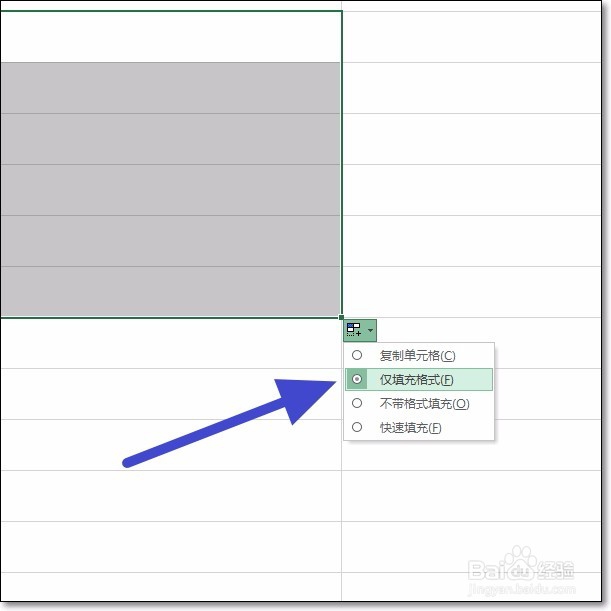
6、然后我们在单元格中输入身份证号可以看到,这样的输入的话,身份证号就不会发生变动了,就是一个正确的格式了

